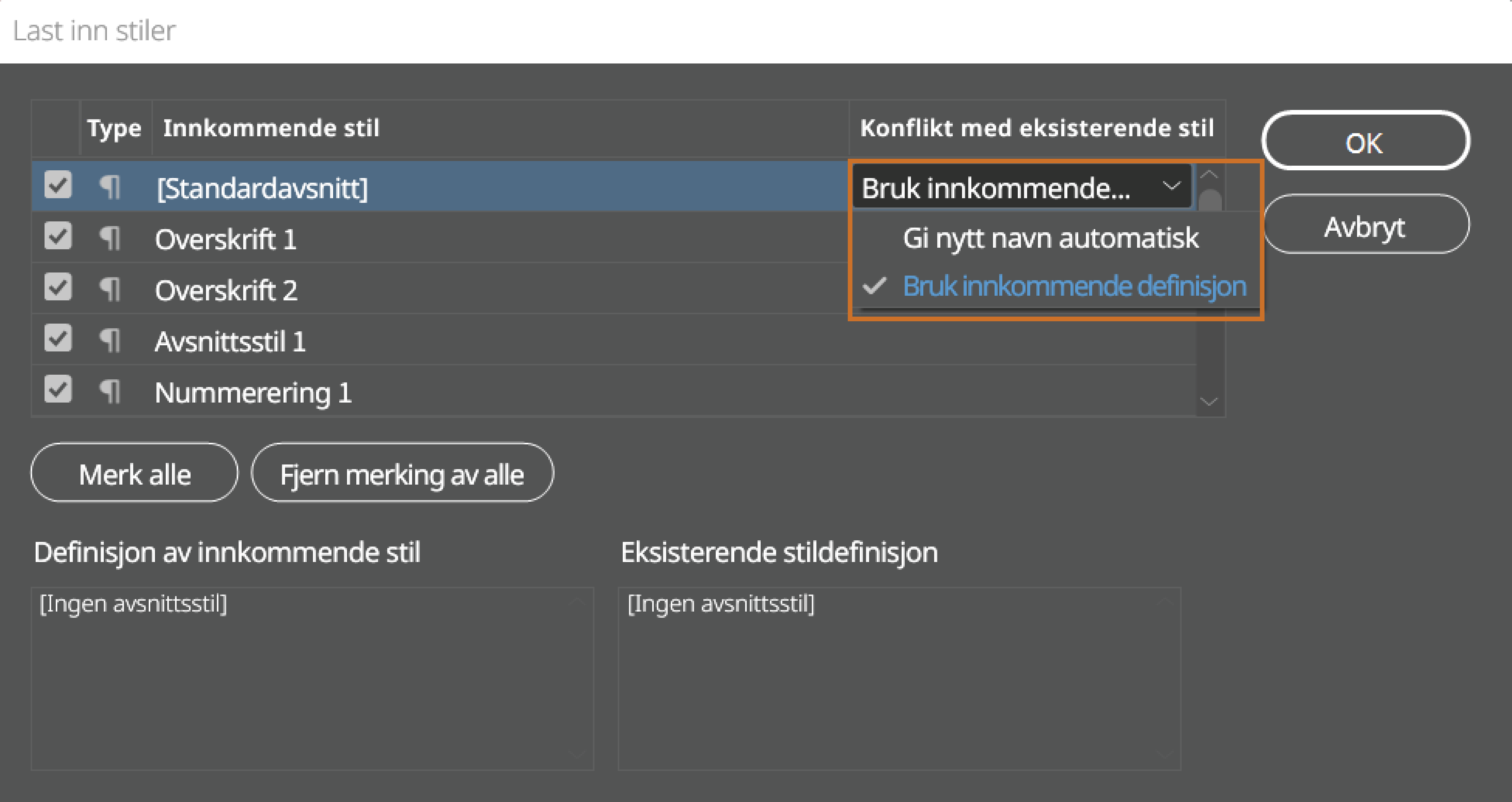Merk tekst.
- Brukerhåndbok for InDesign
- Bli kjent med InDesign
- Innføring i InDesign
- Arbeidsområde
- Grunnleggende om arbeidsområdet
- Maler
- Prosjekter
- Kontekstavhengig oppgavelinje
- Tilpasse arbeidsområdet i InDesign
- Verktøykassen
- Angi innstillinger
- Egenskaper-panel
- Berøringsbasert arbeidsområde
- Standard tastatursnarveier
- Angre endringer og administrere Historikk-panelet
- Gjenoppretting og angring for dokumenter
- Grunnleggende om arbeidsområdet
- Generativ kunstig intelligens (ikke tilgjengelig i fastlands-Kina)
- Innføring i InDesign
- Opprett dokumenter og velg layout
- Dokumenter og sider
- Opprette dokumenter
- Jobbe med malsider
- Arbeide med dokumentsider
- Angi sidestørrelse, marger og utfallende
- Arbeide med filer og maler
- Konvertere PDF-filer til InDesign-dokumenter
- Opprette bokfiler
- Legge til enkel sidenummerering
- Nummerere sider, kapitler og seksjoner
- Konvertere QuarkXPress- og PageMaker-dokumenter
- Dele innhold
- Forstå en grunnleggende arbeidsflyt for administrerte filer
- Lagre dokumenter
- Rutenett
- Flex Layout
- Layouthjelpemidler
- Dokumenter og sider
- Legg til innhold
- Tekst
- Legge til tekst i rammer
- Koble tekst
- Tegnskrifter for land i Sørøst-Asia
- Arabiske og hebraiske funksjoner i InDesign
- Opprette tekst på en bane
- Punktmerking og nummerering
- Opprett matematiske uttrykk
- Tegnvarianter og spesialtegn
- Tekstjustering
- Justere CJK-tegn
- Tekstvariabler
- Generere QR-koder
- Redigere tekst
- Justere tekst
- Tekstflyt rundt objekter
- Forankrede objekter
- Tilknyttet innhold
- Formatere avsnitt
- Formatere tegn
- Typografi
- Formatere tekst
- Gjennomgå tekst
- Stavekontroll og ordlister
- Legge til referanser
- Stiler
- Tabeller
- Interaktivitet
- Grafikk
- Farge og gjennomsiktighet
- Tekst
- Søke og erstatte
- Deling
- Lagre og åpne nettskydokumenter
- Organisere, administrere og dele nettskydokumenter
- Se og administrere versjoner i nettskydokumenter
- Vanlige spørsmål om InDesign-nettskydokumenter
- InCopy på nett (beta)
- Dele og samarbeide
- Del for gjennomgang
- Gå gjennom et delt InDesign-dokument
- Administrere tilbakemeldinger
- Inviter til å redigere
- Eksportere, importere og publisere
- Plassere, eksportere og publisere
- Publiser på nett
- Publiser på nett-dashbordet
- Plasser Firefly-ressurser
- Kopiere, sette inn grafikk
- Eksportere til Adobe Express
- Eksportere innhold for EPUB
- Forbedret tilgjengelighet for indekser
- Juster alternativer for endring av tekststørrelse
- Opprett tilgjengelige ordlister
- Støtte for ARIA-rolle og -etikett
- Adobe PDF-valg
- Eksportere til HTML5
- Eksportere dokumentinnhold til HTML (eldre)
- Eksportere til Adobe PDF
- Eksportere til JPEG- eller PNG-format
- Importere SVG-filer
- Støttede filformater
- Eksporter og importer brukerinnstillinger
- Skrive ut
- Skrive ut hefter
- Merker og utfallende
- Skrive ut dokumenter
- Trykkfarger, separasjon og rasterfrekvens
- Overtrykk
- Opprette PostScript- og EPS-filer
- Forhåndskontrollere filer før levering
- Skrive ut miniatyrer og dokumenter som er for store
- Forberede PDF-filer for trykkerier
- Forberede utskrift av separasjoner
- Plassere, eksportere og publisere
- Utvide InDesign
- Automatisering
- Feilsøking
Lær hvordan du lager og jobber med avsnitt- og tegnstiler.
Jobb med tegn- og avsnittstiler (også kalt tekststiler) for å sikre konsekvens gjennom hele dokumentet.
Bruk tegn- og avsnittstiler for å spare tid og sikre konsekvent formatering i hele kunstverket.
En tegnstil er en samling attributter for formatering av tegn som du kan bruke på et merket tekstområde.
En avsnittsstil innbefatter attributter for både tegn- og avsnittsformatering. Du kan bruke den på et valgt avsnitt eller et område med flere avsnitt.
Følg disse trinnene for enkelt å opprette en ny tegn- eller avsnittstil:
-
-
Velg Tekst > Avsnittstiler for å åpne panelet Avsnittstiler.
-
Klikk på Opprett en ny stil for å opprette en stil med det valgte tekstformatet.
Du kan følge lignende trinn på fanen Tegnstiler for å opprette en ny Tegnstil.
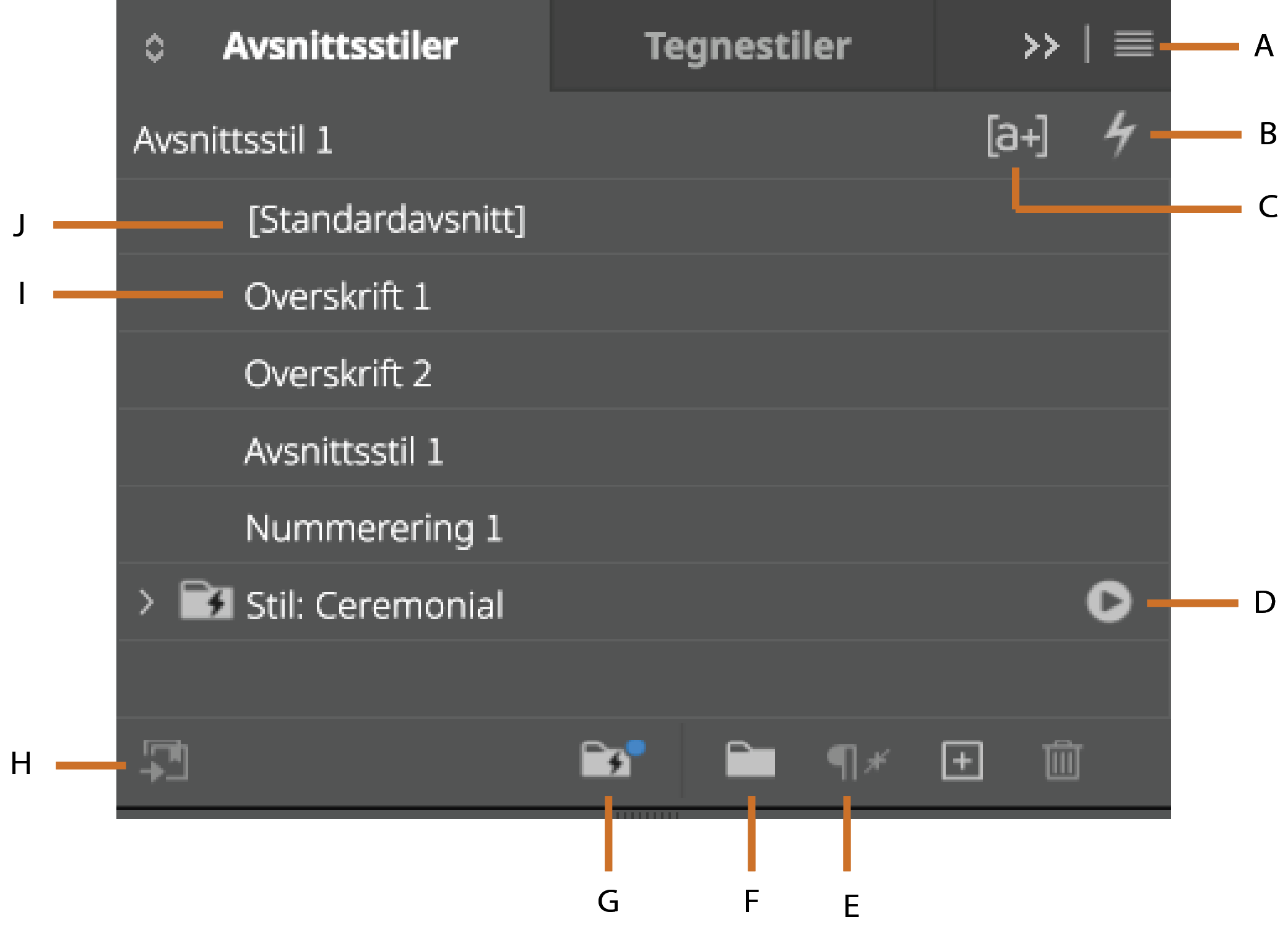
A. Flere alternativer B. Hurtigvalg C. Marker stiloverstyring D. Bruk stilpakke E. Fjern overstyringer i utvalg F. Opprett ny stilgruppe G. Vis stilpakker H. Legg til den valgte stilen i CC-biblioteket mitt I. Opprettet stil J. Standardstil
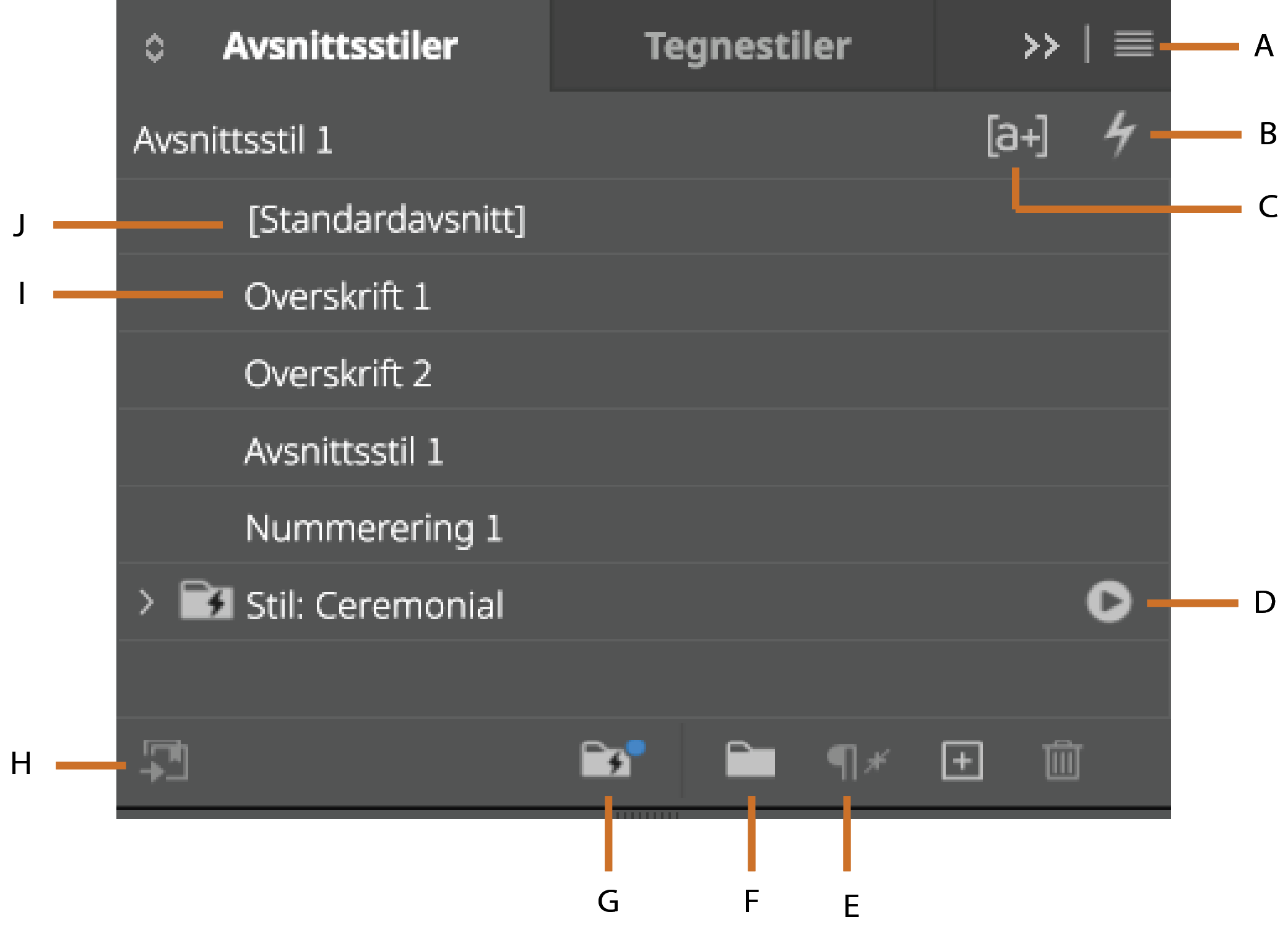
Du kan også velge Marker stiloverstyring, Hurtigvalg, Fjern overstyringer i utvalg, Opprett ny stilgruppe og Vis stilpakker fra Avsnittstiler-panelet.
Er InDesign nytt for deg? Bruk Stilpakker for å spare tid og krefter. Stilpakker er et sett med innebygde, innholdstilpassede avsnittstiler. Finn ut hvordan du jobber med stilpakker i InDesign.
Du kan når som helst endret format for en standard eller ny tegnstil eller avsnittstil. Følg disse trinnene for å redigere og bruke en stil på valgt tekst eller angi stilen for ny tekst:
-
Åpne panelet Tegn- og avsnittstiler.
-
Velg fanen Tegnstiler eller Avsnittstiler. Du kan se en liste over tilgjengelige stiler.
-
Gå til Flere alternativer > Stilalternativer ...
-
Velg en kategori fra listen over tilgjengelige alternativer og gjør de ønskede endringene.
-
Åpne panelet Avsnittstiler.
-
Velg en eksisterende stil eller opprett en ny
-
Gå til Vis meny > Stilalternativer
-
Velg Grunnleggende tegnformater og angi om du ønsker store eller små bokstaver.
Velg om du ønsker å bruke store eller små bokstaver i avsnittstilen. Velg om du ønsker å bruke store eller små bokstaver i avsnittstilen.
Alternativene for avsnittstil kan variere avhengig av den lokaliserte InDesign-versjonen.
Hvis du har et foretrukket tekstformat i en annen InDesign- eller InCopy-fil, kan du følge disse trinnene for å laste inn stiler i den aktuelle InDesign-filen:
-
Åpne panelet Tegn-, avsnittstiler.
-
Følg ett av disse alternativene:
- Velg Last inn tegnstiler eller Last inn avsnittstiler under Flere alternativer
- Velg Last inn alle tekststiler under Flere alternativer hvis du vil laste inn alle stilene.
-
Hvis en eksisterende stil har samme navn som en av de importerte stilene, velger du ett av følgende alternativer under Konflikt med eksisterende stil:
- Bruk definisjon av innkommende stil: Den importerte stilen overstyrer den eksisterende.
- Gi nytt navn automatisk: Gir nytt navn til den importerte stilen.

Dialogboksen Last inn stiler 
Dialogboksen Last inn stiler
Hvis du har favorittstiler i et Word-dokument, kan du enkelt tilordne Word-stiler til InDesign-stiler.
Du kan også bruke funksjonen Bok til å dele stiler. (Se Synkronisere bokdokumenter.)
Trenger du ikke en spesiell stil? Følg disse trinnene for enkelt å slette tegn- eller avsnittstiler:
-
Velg et stilnavn i panelet Tegnstiler eller Avsnittstiler.
-
Følg et av disse alternativene for å slette en tegnstil eller avsnittstil:
- Klikk på Slett .
- Velg Slett stil... under Flere alternativer
- Velg Velg alle ubrukte under Flere alternativer og klikk på Slett.
- Klikk på Slett .
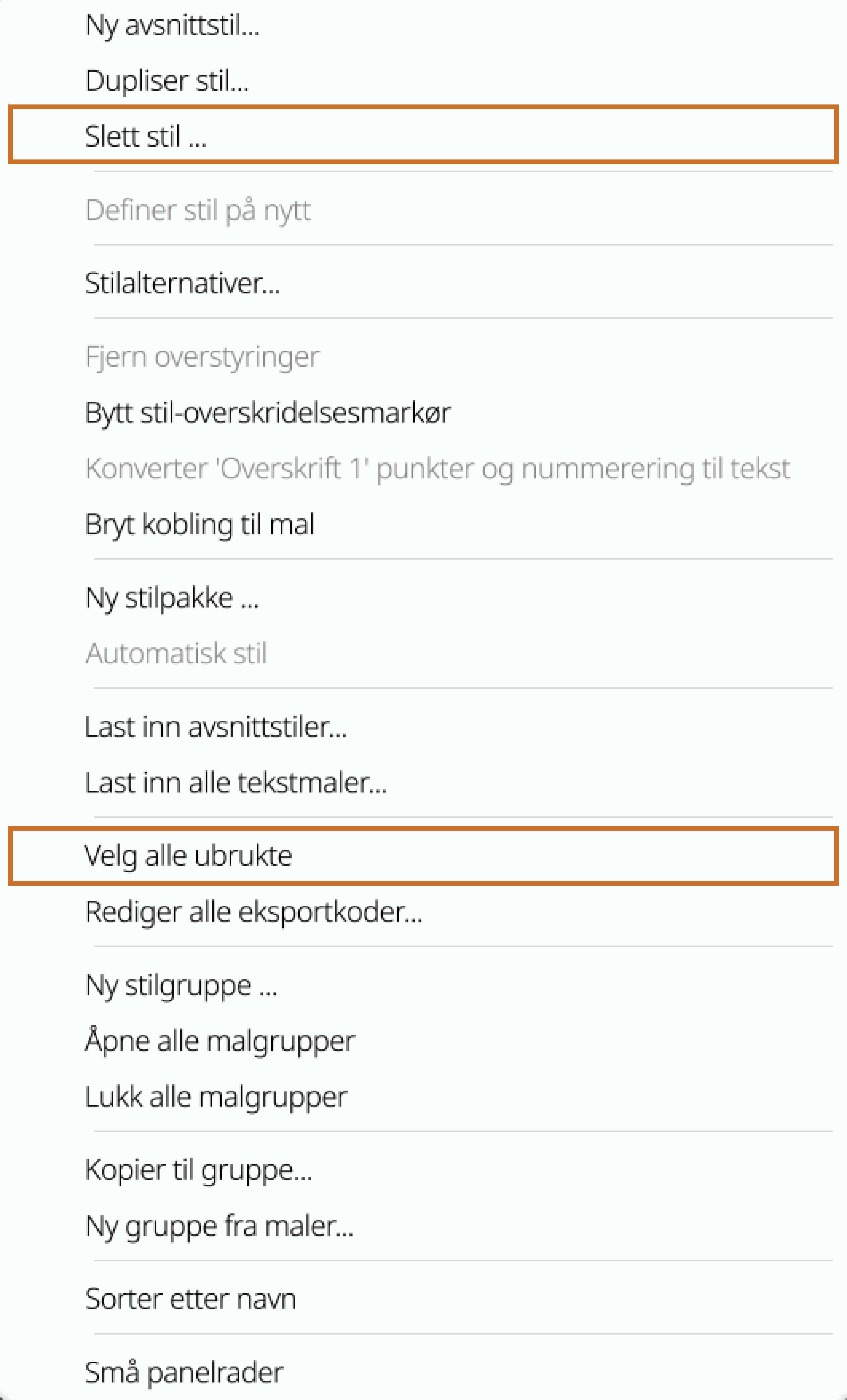
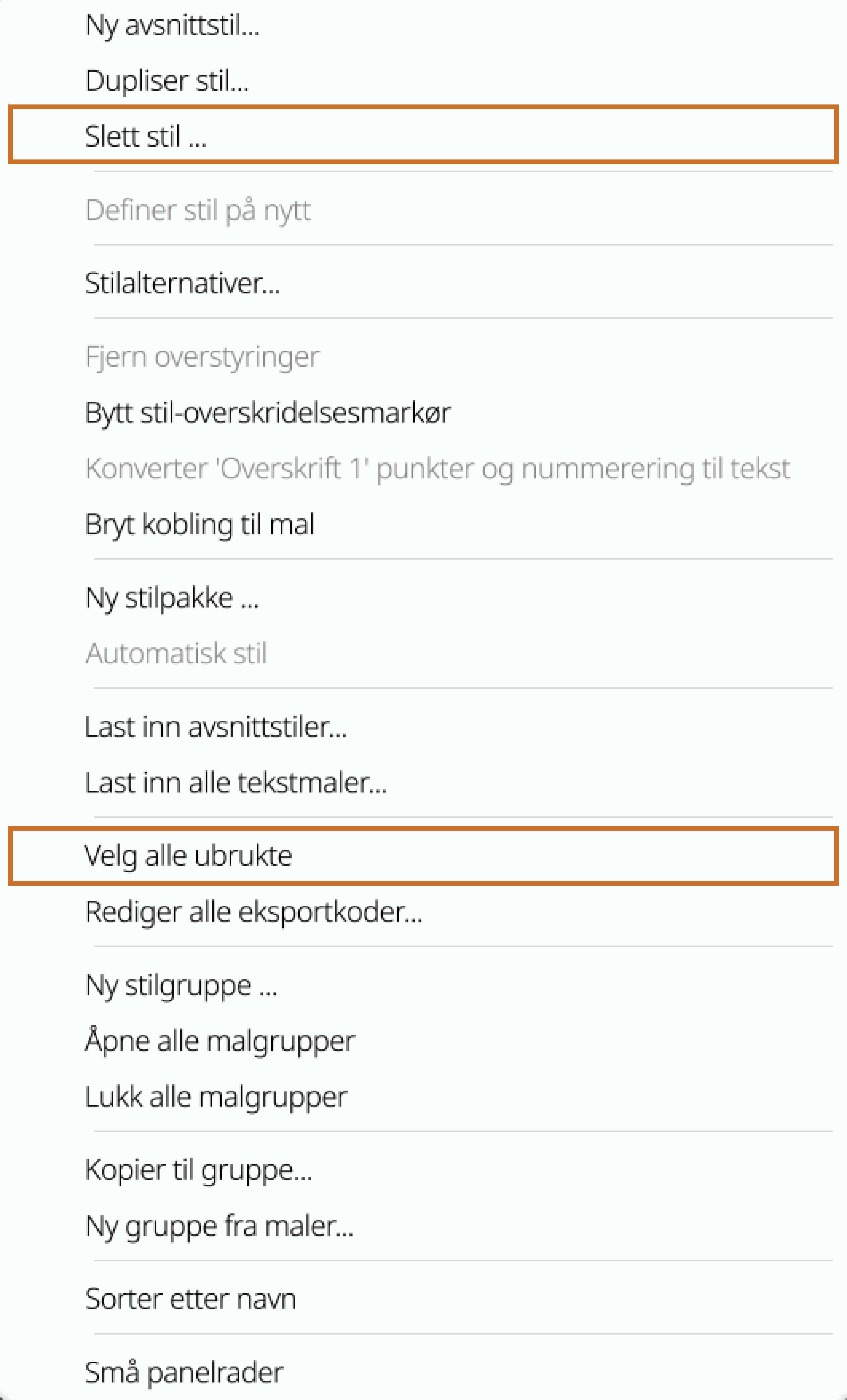
Når du sletter stiler, endres ikke utseendet til avsnitt du har brukt stilen på, men formateringen av disse avsnittene er ikke lenger forbundet med en stil.
Du kan opprette, redigere og slette stiler i enkeltstående Adobe InCopy-dokumenter eller i InCopy-innhold som er koblet til et Adobe InDesign-dokument. Når innholdet er oppdatert i InDesign, legges nye stiler til i InDesign-dokumentet, mens stilendringer som er gjort i InCopy, overstyres av InDesign-stilen. Når du arbeider med koblet innhold, er det best å behandle stilene i InDesign.
En overstyring er endringer som gjøres i en eksisterende stil. Ved overstyring i en tegn- eller avsnittstil vises et plusstegn ved siden av stilnavnet.


Ønsker du å vite på hvilke områder det brukes overstyringer? Velg Marker stiloverstyring i tegn- eller avsnittstilpanelet.
Tips og triks
- Et format for rutenett med navn kan brukes i et rammerutenett i formatinnstillingene Rammerutenett. (Se Oversikt over panelet Rutenett med navn.) Du kan også opprette en objektstil med rutenettegenskaper. (Se Om objektstiler.)
- Hvis du har et åpent InDesign-dokument, vises en nyopprettet stil bare i det gjeldende dokumentet.
- Hvis ingen dokumenter er åpne når du oppretter en stil, vises den i alle nye dokumenter.
- Du kan bruke Dupliser stil for å opprette en stil som er nesten identisk med en annen stil, men uten et overordnet/underordnet-forhold.
- Du kan definere en tastatursnarvei for Slå av eller på Marker stiloverstyring, slik at funksjonen er enkelt tilgjengelig. Du finner mer informasjon under Tilpasse menyer og tastatursnarveier.
Beslektede emner
Har du et spørsmål eller en idé?


Hvis vil stille et spørsmål eller har en ide du vil dele, kan du delta i fellesskapet for Adobe InDesign. Vi vil gjerne høre fra deg og se det du lager.